Приложения Wix: добавление и настройка приложения PDF Viewer
4 мин.
Приложение PDF Viewer от Wix позволяет делиться файлами PDF прямо на вашем сайте. Этот инструмент предлагает посетителям вашего сайта простой способ просматривать, скачивать или распечатывать PDF-файлы, не покидая сайта. Это может помочь вам как владельцу сайта предоставить важную информацию, поделиться своей работой или легко и эффективно предоставить нужные ресурсы.
Например, если вы преподаватель и у вас есть собственный сайт, вы можете использовать приложение Wix PDF Viewer, чтобы делиться планами занятий, заданиями или материалами для чтения непосредственно со своими студентами. Это гарантирует, что ваши студенты всегда смогут получить доступ к нужным им материалам прямо на вашем сайте.
Шаг 1 | Добавьте приложение PDF Viewer на свой сайт
Добавьте приложение PDF Viewer на свой сайт бесплатно из магазина приложений Wix.
Редактор Wix
Редактор Studio
- Нажмите Добавить приложения
 в левой части редактора.
в левой части редактора. - Найдите приложение PDF Viewer в строке поиска.
- Нажмите Добавить на сайт.
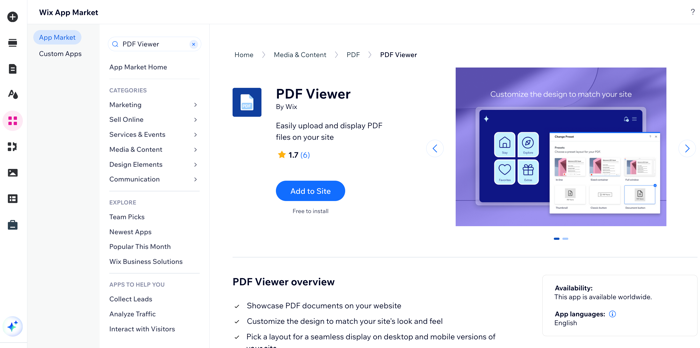
Совет:
Вы можете вырезать и вставить приложение, чтобы переместить его на другую страницу вашего сайта.
Шаг 2 | Загрузите PDF-файл в приложение
После того как вы добавили приложение на сайт, вы можете начать загружать PDF-файлы, которые хотите отобразить на сайте.
Чтобы загрузить PDF:
- Нажмите на приложение в редакторе.
- Нажмите Загрузить PDF-файлы.
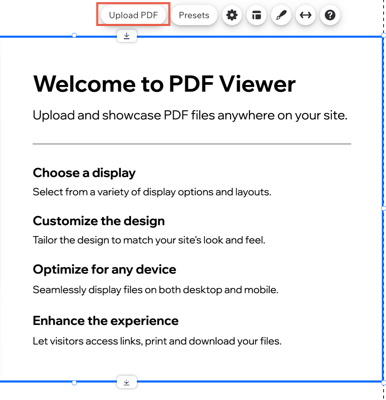
- Нажмите Добавить файл.
- Выберите файл в медиаменеджере или нажмите Загрузить файлы, чтобы загрузить новый файл.
Примечание: файлы должны быть в формате PDF. - Нажмите Добавить на сайт.
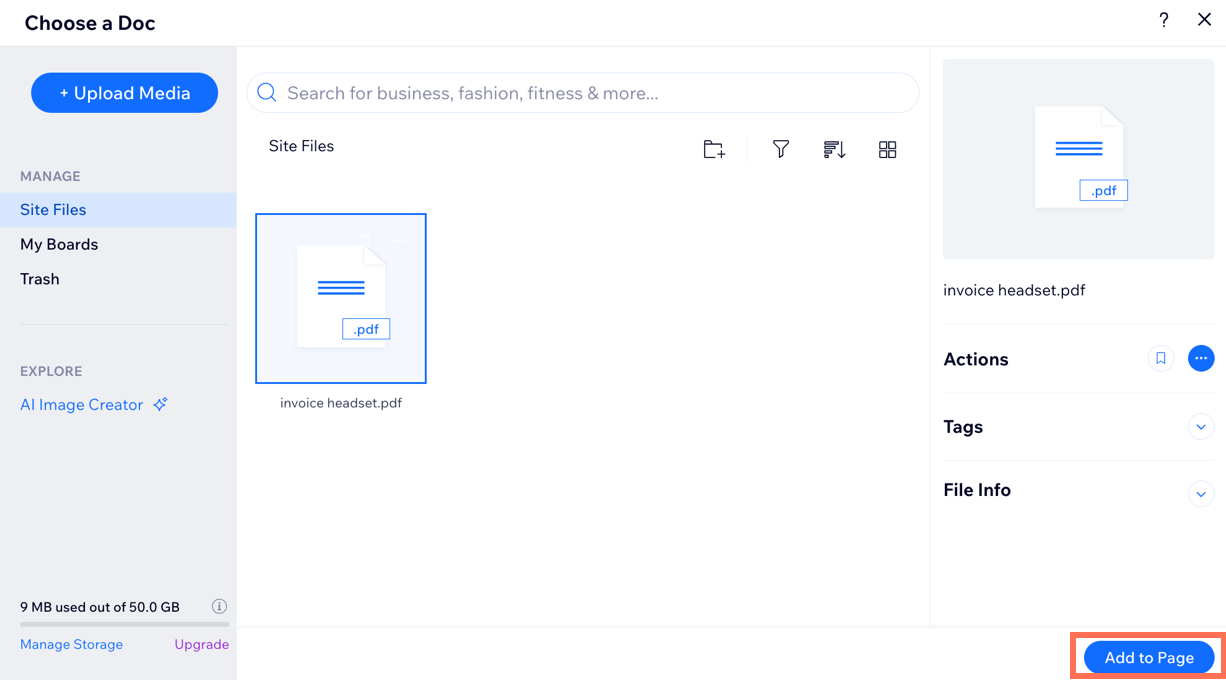
Шаг 3 | Настройте дизайн
Чтобы настроить внешний вид приложения на сайте, вам необходимо выбрать пресет из доступных вариантов. Пресеты - это готовые шаблоны, которые мы создали для вас. Вы можете выбрать из 6 пресетов, в строке, контейнере по размеру, во всем окне, кнопке «Текст», классической кнопке и кнопке «Документ».
Примечание
Не все пресеты настраиваемые.
Чтобы настроить пресет:
- Нажмите на приложение в редакторе.
- Нажмите Пресеты.
- Выберите пресет из доступных вариантов.
- Нажмите на значок Настройка
 .
. - Измените доступные параметры.
- Нажмите на значок Макет
 .
. - Настройте доступные параметры макета.
- Нажмите значок Дизайн
 .
.
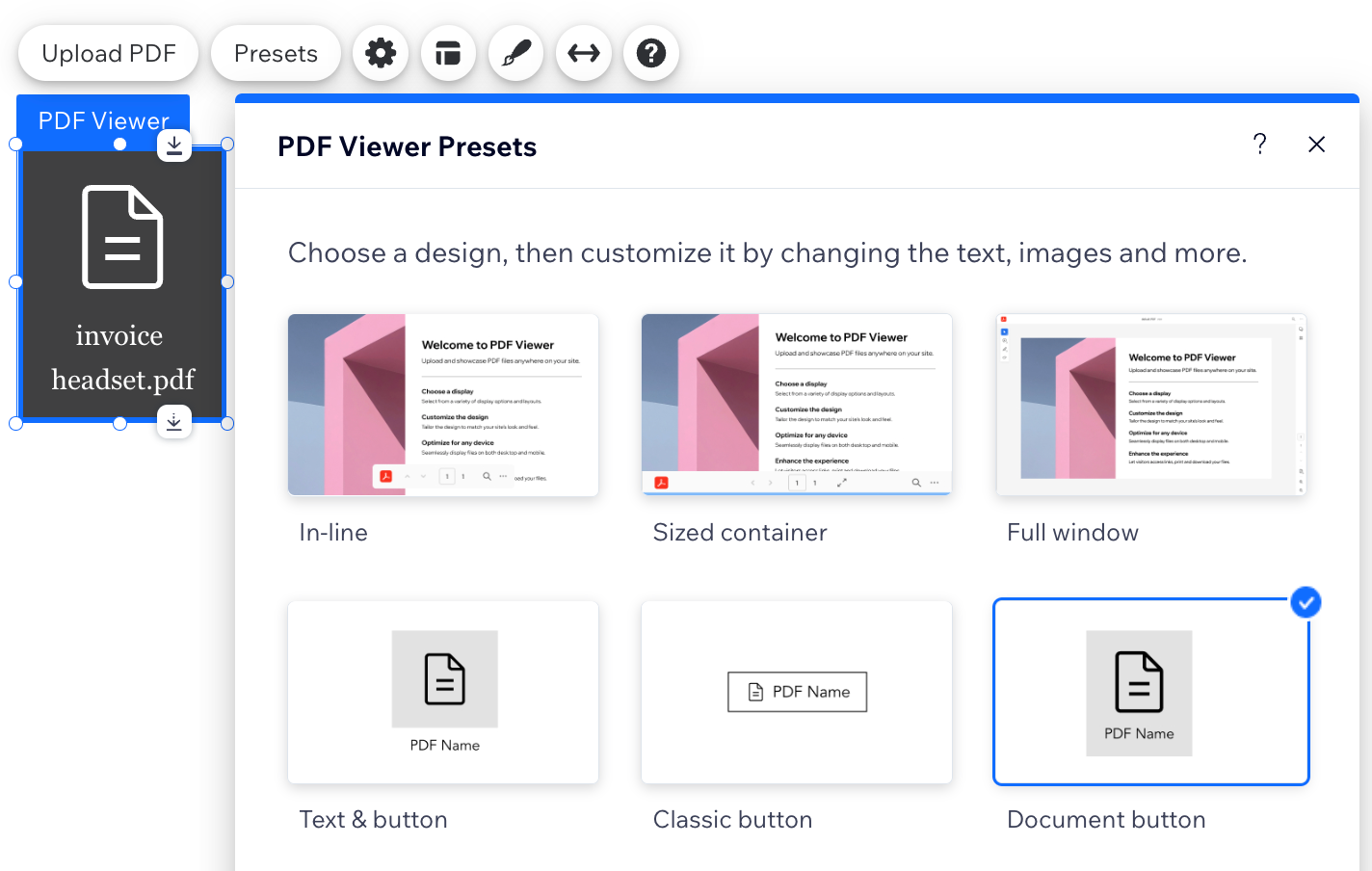
Часто задаваемые вопросы
Могу ли я отображать другие типы файлов?
Могу ли я отобразить более одного PDF-файла?
Как изменить существующий файл PDF и заменить его новым файлом?
Где посмотреть все загруженные файлы?
Могу ли я ограничить доступ к определенным PDF-файлам?

